iOS7のiPhoneなら、電話の着信拒否とメッセージの受信拒否が、iPhone単体で出来る
| category:iphoneの着信拒否設定方法 | Posted by: | 更新日:2021年1月27日 公開日:2013年11月20日 |
iPhone5S/Cが発売されるまでのiOS6のiPhoneは、携帯電話のように、iPhone単体で電話の着信拒否や、メッセージ(携帯メール)の受信拒否をiPhoneだけで行うことはできませんでした。
iPhoneで着信拒否や受信拒否をしようとすると、キャリア(ソフトバンク、auなどの携帯会社)の迷惑電話サービスを利用する方法しかありませんでした。
iOS7になったiPhoneの着信拒否はとっても簡単
ついに、iPhone単体で、電話とメッセージの着信拒否が出来るようになりました。
iPhone5S・5Cや、iOS7にバージョンアップしたiPhone4以降のiPhoneなら、本当に簡単に電話の着信拒否とメッセージの受信拒否が出来ますので、ご紹介しますね。
電話の着信拒否の設定方法
電話の着信拒否の設定するには、設定アプリと電話アプリの2つ通りの設定方法があります。
携帯電話のように、連絡先アプリから着信拒否を設定することはできません。
着信履歴のある電話番号なら電話アプリから電話の着信拒否の設定方法
着信のあった電話番号を着信拒否するなら、電話アプリから行います。
この方法は、電話アプリの履歴に表示されている電話番号についてのみ着信拒否の設定ができます。
履歴に表示されていない電話番号を着信拒否する場合には、設定アプリからの電話着信拒否の設定方法を行います。
- 電話アプリを開き、履歴を表示します
- 着信拒否したい電話番号の右端のインフォメーションアイコン(i)をタップします
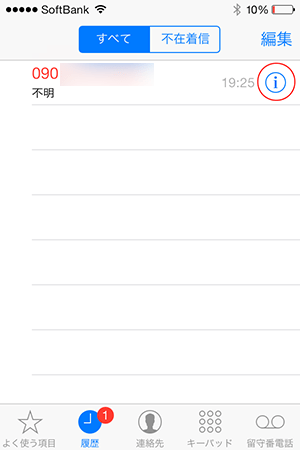
- 情報画面が開きますので、画面をスワイプして「この発信者を着信拒否」をタップします
- 着信拒否の確認画面が表示されるので、連絡先を着信拒否をタップします
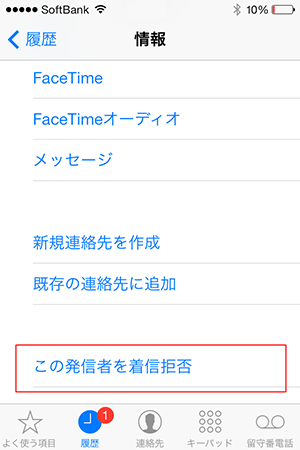
- 着信拒否の確認画面が表示されるので、連絡先を着信拒否をタップします
- この方法を行うと、電話の着信拒否と、電話番号のショートメール(Cメール)の受信拒否も同時に設定されます。
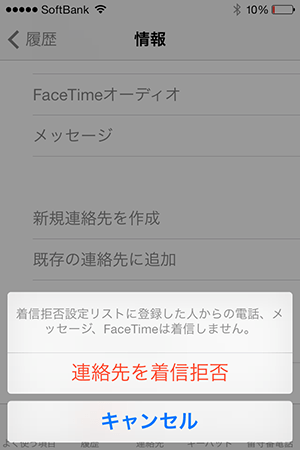
設定アプリからのiPhoneの着信拒否の設定方法については、次のページをご覧ください。
